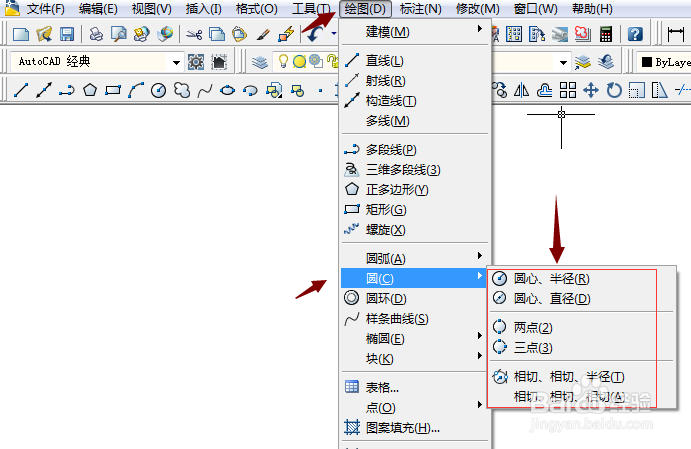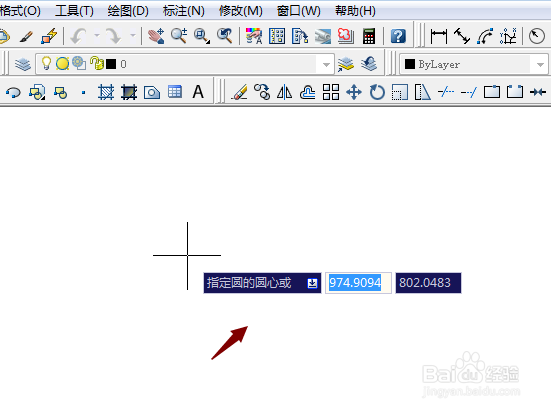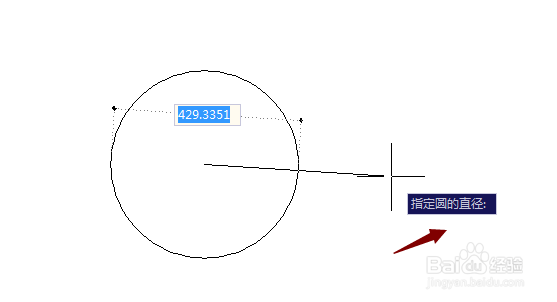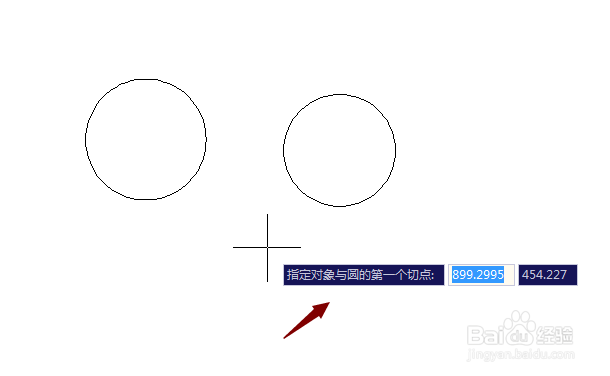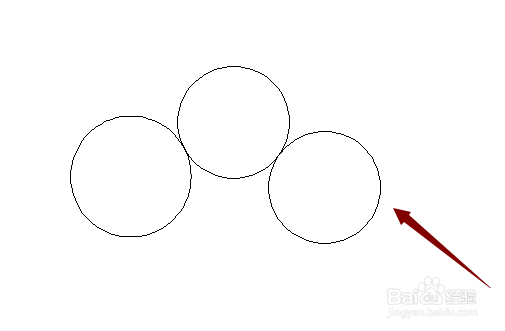1、打开CAD二维软件,呈现cad软件操作界面
2、在CAD操作页面的菜单栏里绘图命令,点击绘图命令找到圆形命令,将鼠标放置在圆形命令上呈现了六种圆形绘制的方式。
3、点击第一种圆形绘制方式:点击圆心半径弹出指定圆形对话框,然后在操作页面上点击圆心位置,然后输入圆的半径
4、点击第二种圆形绘制方式倦虺赳式:点击圆心直径,弹出指定圆形对话框,点击圆心位置,弹出输入圆形直径的对话框。这里与半径圆心方法的不同是命令行输入的是圆的直径
5、点击第三种圆形绘制方式:点击两点方法,弹出指定圆形直径的第一个端点对话框,首先指定一点,然后在确定另一个点,即可。
6、点击第四种圆形绘制方式:点击三点方法,弹出指点点的对话框,通过指定三点完成圆形的绘制。
7、点击第五种圆形绘制方式倦虺赳式:点击三点方法,相切、相切、半径,这也就需要在绘制之前存在相关图形,如已经存在两个圆形,点击第一个与圆相切的点,然后点击第二个圆的相切点,输入半径,或直接回车,即可。
8、点击第六种圆形绘制方式倦虺赳式:点击三点方法,相切、相切、相切。我们以要画的圆与三个已经存在的圆为例,点击此种方法,在第一个圆上点击一个点,一次在另两个圆上点击点,即可完成三点画圆。